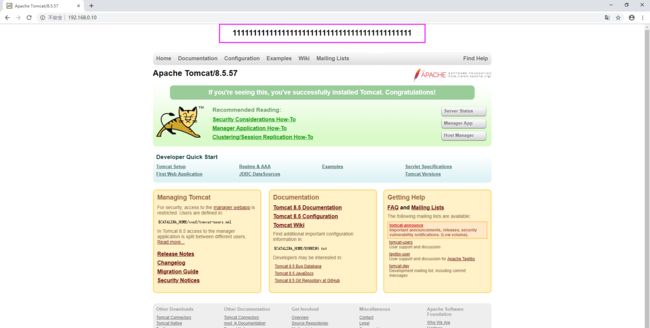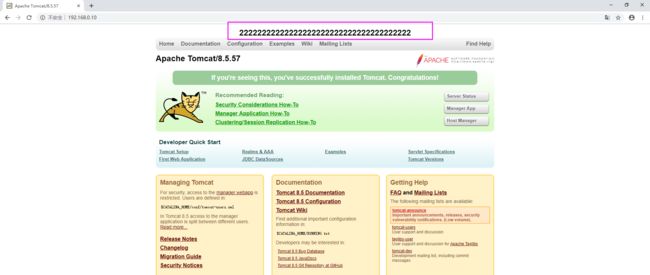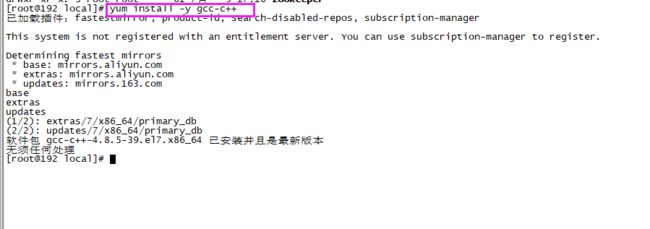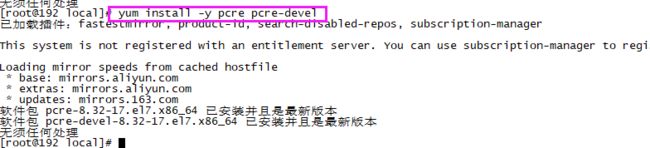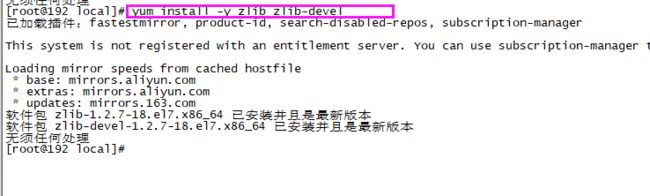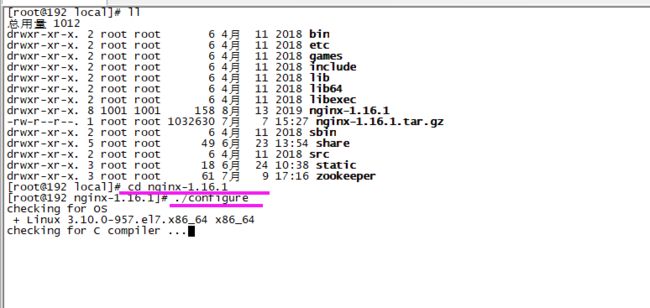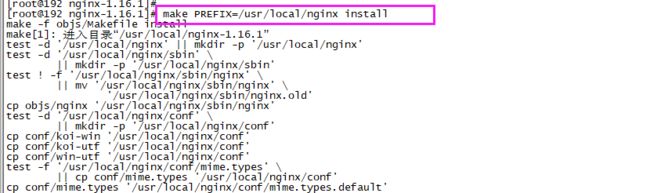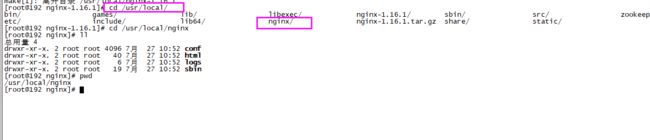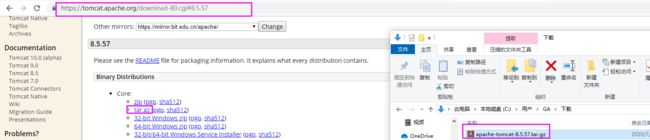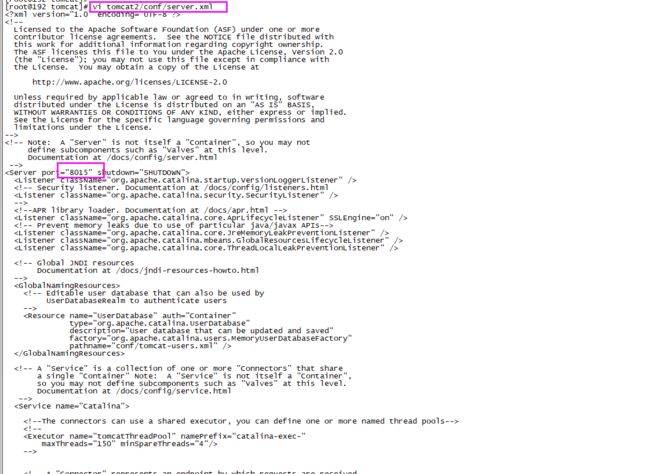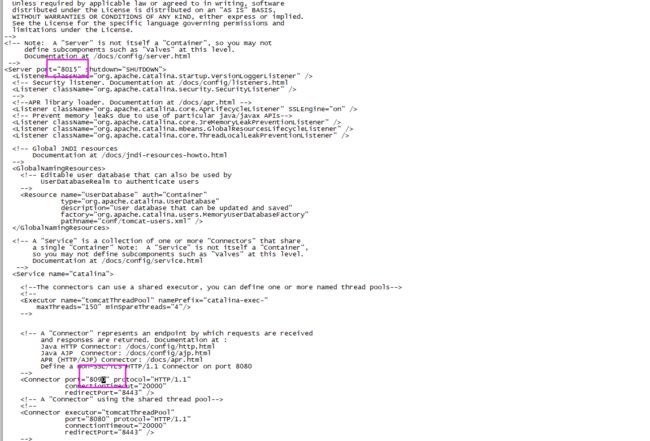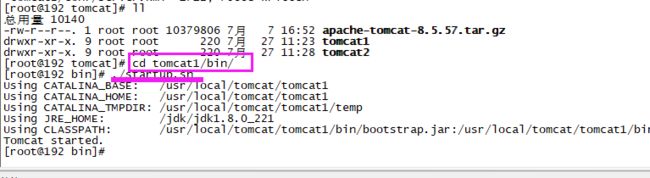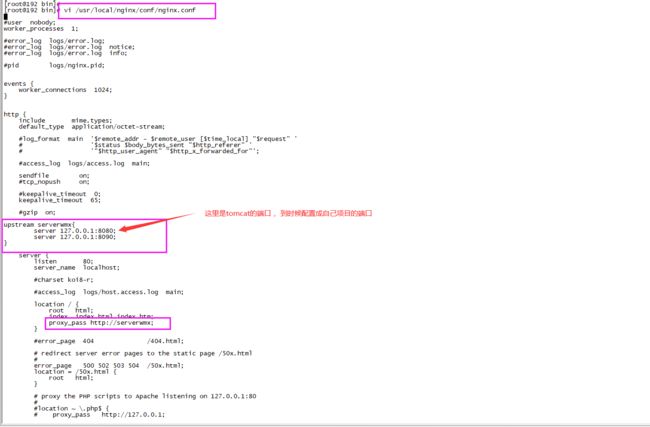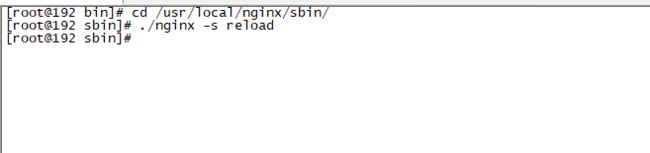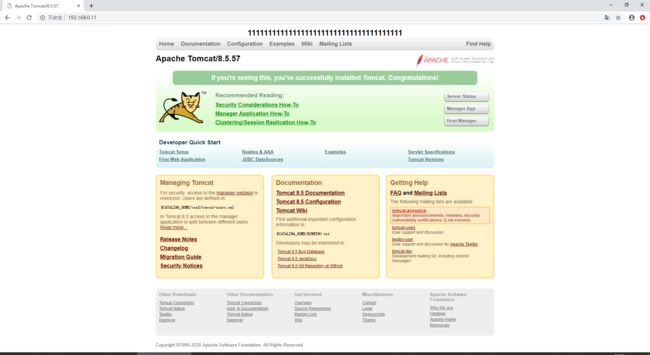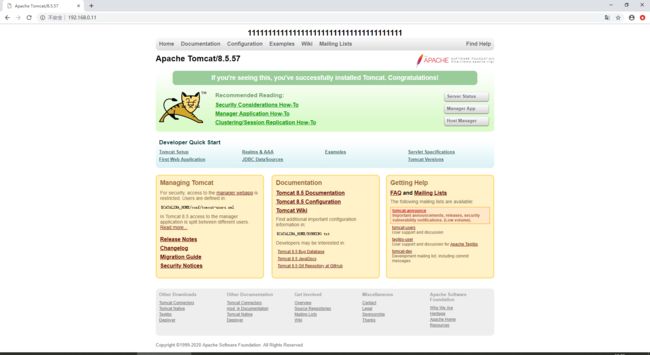Nginx 在 Linux 下搭建集群(超详细,详细到没朋友)
先看一下效果吧
第一次访问虚拟机ip
第二次访问虚拟机ip
讲解一下原理
我现在访问的ip是 192.168.0.10 的ip ,其实 我们现在访问的是80端口,我们80端口是 nginx的服务器,我们在nginx配置了项目的地址和端口,然后让nginx进行均衡代理
举个栗子: 我现在有家餐馆,中午的时候吃饭的人超级多(理解成项目中的高并发),然后我要解决这个事情,我先开两家或三家,或者更多家餐馆,即:A餐馆,B餐馆...(理解成我们项目打多个包,不同端口),然后我再请一个吧台(理解成项目中的nginx),吧台的作用是客人来了,先在我这里进行付款,我给你餐票,然后告诉你去哪个餐馆(理解成nginx均衡的访问项目),
下面讲一下linux中安装nginx
进入nginx官网下载linux版本的nginx nginx: download
通过rz命令上传到linux里面去 (如果没有安装rz命令的话,运行 yum install lrzsz -y 进行安装 ,如安装忽略 )
rz然后解压nginx
tar -zxvf nginx-1.16.1.tar.gz 安装gcc依赖 ,依次运行下面这4个命令
yum install -y gcc-c++yum install -y pcre pcre-develyum install -y zlib zlib-develyum install -y openssl openssl-devel进入解压后的目录 ,执行 ./configure 编译
cd nginx-1.16.1./configure然后在编译makefile 执行make命令
makeNginx 安装 命令 安装到 /usr/local/nginx make PREFIX=/usr/local/nginx install
PREFIX:指定安装到哪个目录下,否则默认安装时很容易找不到地方
make PREFIX=/usr/local/nginx install此时,我们已经安装好了,我们进入 /usr/local/ 就可以看到 nginx文件夹了
cd /usr/local/nginx进入 sbin目录 ,启动 nginx
cd sbin启动nginx:“ ./nginx ”
./nginx 关闭nginx:"./nginx -s stop",也可以采用直接杀进程的方式
重启nginx:"./nginx -s reload"
关闭防火墙,不然你浏览器访问不了
systemctl stop firewalld下载tomcat
此时我们进行配置项目,我们拿两个tomcat 来模拟自己的项目测试, 一个8080端口,一个8081端口
进入官网 下载 tomcat Apache Tomcat® - Apache Tomcat 8 Software Downloads
我们此时在虚拟机usr/local 创建一个tomcat的文件夹 ,进入tomcat,上传tomcat,然后解压tomcat8.5
cd /usr/localmkdir tomcatcd tomcat/ rztar -zxvf apache-tomcat-8.5.57.tar.gz 我们解压后重命名为tomcat1,再解压一次,重命名为tomcat2
mv apache-tomcat-8.5.57 tomcat1tar -zxvf apache-tomcat-8.5.57.tar.gz mv apache-tomcat-8.5.57 tomcat2然后修改tomcat1里面的index.jsp文件,方便演示的时候查看,在body标签后面加一点标识 我这里加的是 h1 标签 11111 ,保存,退出
vi tomcat1/webapps/ROOT/index.jsp 再修改tomcat2里面的index.jsp文件,方便演示的时候查看,在body标签后面加一点标识 我这里加的是 h1 标签 222222,保存,退出
vi tomcat2/webapps/ROOT/index.jsp 然后修改一下tomcat2的 server.xml 文件,里面的 8005端口改成 8015 ,里面的8080端口改成 8090
vi tomcat2/conf/server.xml 保存退出
启动tomcat1 进入tomcat1 下面的bin目录 执行 ./startup.sh
cd tomcat1/bin/ ./startup.sh 启动tomcat2 进入tomcat2 下面的bin目录 执行 ./startup.sh
cd ../../cd tomcat2/bin/./startup.sh 这个时候,我们项目启动好了,然后,我们去配置一下nginx,启动nginx,就好了,
vi /usr/local/nginx/conf/nginx.conf保存退出
然后进入 nginx目录重启nginx
cd /usr/local/nginx/sbin/./nginx -s reload这个时候访问浏览器
第一次访问
第二次访问
第三次访问
好了,这个时候 ,就完成了
如果亲们有什么疑问,欢迎下面评论。欢迎指正。如还有什么不懂的加我 QQ:517861659